Восстановите утерянные / удаленные данные с компьютера, жесткого диска, флэш-накопителя, карты памяти, цифровой камеры и многого другого.
Восстановление файлов JPG после восстановления с использованием феноменальных методов
 Обновлено Сомей Лиам / 20 декабря 2022 г. 14:20
Обновлено Сомей Лиам / 20 декабря 2022 г. 14:20JPG или JPEG — это формат файла изображения, который расшифровывается как Joint Photographic Experts Group, которая также является его разработчиком. Эта конкретная группа людей решила создать этот формат, чтобы уменьшить размер больших файлов изображений. Таким образом, ими можно делиться более эффективно, поэтому JPG сегодня является самым популярным форматом фотографий. Кроме того, они совместимы практически со всеми устройствами по всему миру и могут загружаться очень быстро при их просмотре. Этот формат изображения имеет лишь несколько недостатков, включая качество. Поскольку при сжатии фотографии в JPG размер уменьшается, качество фотографии также автоматически снижается.
Несмотря на это, формат файла JPG по-прежнему является идеальным форматом изображения, поскольку он имеет больше преимуществ. Следовательно, многие люди используют JPG по умолчанию для сохранения изображений на своих устройствах. Независимо от того, снимаете ли вы пейзажи на камеру своего устройства или загружаете фотографии из Интернета, эти изображения, скорее всего, сохраняются в виде файлов JPG. Но имейте в виду, что этот формат ничем не отличается от других форматов файлов. Они также могут быть повреждены в любое время, если вы не будете осторожно обращаться со своими изображениями. А иногда вы можете не заметить, что уже портите их без ведома.
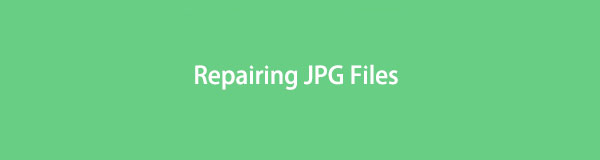
Тем не менее, эта статья прольет свет на некоторые возможные сценарии того, как файлы JPG могут быть повреждены. Таким образом, вы сможете избежать действий, которые могут повредить ваши файлы. Кроме того, в этом посте будут представлены эффективные решения для восстановления поврежденных файлов JPEG. Если вы уже пробовали несколько процессов, прежде чем столкнулись с этим, возможно, вы потеряли некоторые файлы по пути. Поэтому мы также включили сторонний инструмент для восстановления поврежденных изображений. Тогда вы можете, наконец, восстановить их после восстановления.

Список руководств
Часть 1. Почему файл JPG поврежден
На состояние файла JPG влияет несколько факторов. Если вы заметили, что помимо фотографий повреждены и другие типы файлов, это может быть связано с вирусами или вредоносными программами. Есть большая вероятность, что они заразили некоторые файлы или само ваше файловое хранилище. Это происходит, когда вы загружаете что-либо из Интернета, особенно с незащищенного веб-сайта. Или когда вы устанавливаете приложение или программу на свой телефон, планшет или компьютер. Эти вирусы и вредоносное ПО могут найти способы проникнуть на ваше устройство, что затем приведет к повреждению ваших файлов.
Теперь, если поврежден только ваш JPG-файл, посмотрите, какие действия вы произвели с фотографией. Вы недавно его редактировали? Если да, возможно, во время редактирования произошел сбой. Возможно, вы случайно выключили устройство, вытащив вилку из розетки, что привело к повреждению файла. Возможно, загруженный файл неполный из-за плохого интернет-соединения или перебоев в подаче электроэнергии. Это касается и передачи файлов, если вы вдруг столкнулись с нехваткой памяти на вашем устройстве. Возможности безграничны, но мы займемся решением проблемы в следующей части.
FoneLab Data Retriever - восстанавливайте потерянные / удаленные данные с компьютера, жесткого диска, флэш-накопителя, карты памяти, цифровой камеры и многого другого.
- Восстановление фотографий, видео, документов и других данных с легкостью.
- Предварительный просмотр данных перед восстановлением.
- Восстановите данные с устройства, iCloud и iTunes.
Часть 2. Файл JPG поврежден Как восстановить
Вы можете начать восстанавливать поврежденные файлы JPEG, попробовав самое простое решение.
Вариант 1. Переименовать фотографию, не меняя расширение имени файла (.jpg или .jpeg). Особых правил с именем нет. Вам нужно только сохранить его, затем попробуйте просмотреть файл еще раз. Если это не сработает, вы можете попробовать другие методы.
Вариант 2. Еще один способ — восстановить фото JPG через конвертацию. Ваше изображение может не быть файлом JPG или JPEG. Он может быть доступен не в этом формате, а в другом. Вы можете найти бесплатный онлайн-конвертер и импортировать туда свою фотографию. Попробуйте преобразовать его в разные форматы файлов и посмотрите, открывается ли он в одном из них.
Вариант 3. Если он по-прежнему не работает, вы можете попробовать другие варианты, например запустить CHKDSK в командной строке вашего компьютера. Этот системный инструмент или команда сканирует ошибки файловой системы на вашем накопителе. Он может исправлять проблемы и определенно может восстановить ваши поврежденные файлы JPG, если проблема связана с поврежденными секторами или другими проблемами на диске.
Следуйте приведенным ниже инструкциям, чтобы исправить поврежденный файл JPEG с помощью команды CHKDSK:
Шаг 1Подключите накопитель к компьютеру, если файл JPG отсутствует на самом диске компьютера. Затем нажмите Windows + R ключи, чтобы открыть Run.
Шаг 2Запустить Командная строка введя cmd в поле поиска. После этого введите chkdsk (буква диска):/f в командном окне.
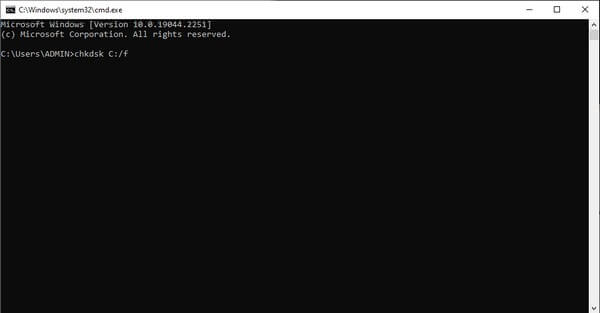
Шаг 3Программа начнет поиск проблем на вашем устройстве. Завершите процесс и перезагрузите компьютер, чтобы проверить, работает ли файл JPG.
Часть 3. Как восстановить файлы JPG на компьютере с помощью FoneLab Data Retriever
Теперь, когда вы нашли решение для восстановления файлов JPG, пришло время восстановить удаленные файлы, чтобы вы могли восстановить и их. FoneLab Data Retriever поможет вам вернуть их профессионально всего за несколько простых шагов. Этот инструмент восстанавливает поврежденные или неповрежденные файлы с компьютеров, флэш-накопителей, карт памяти и т. д.
FoneLab Data Retriever - восстанавливайте потерянные / удаленные данные с компьютера, жесткого диска, флэш-накопителя, карты памяти, цифровой камеры и многого другого.
- Восстановление фотографий, видео, документов и других данных с легкостью.
- Предварительный просмотр данных перед восстановлением.
- Восстановите данные с устройства, iCloud и iTunes.
Следуйте приведенным ниже инструкциям, чтобы восстановить файлы JPG на компьютере с FoneLab Data Retriever:
Шаг 1Скачать бесплатно FoneLab Data Retriever с его официального сайта. После того, как вы щелкнете загруженный файл программного обеспечения, начните процесс установки. Это займет всего несколько секунд, прежде чем вы сможете запустить программу на своем компьютере.
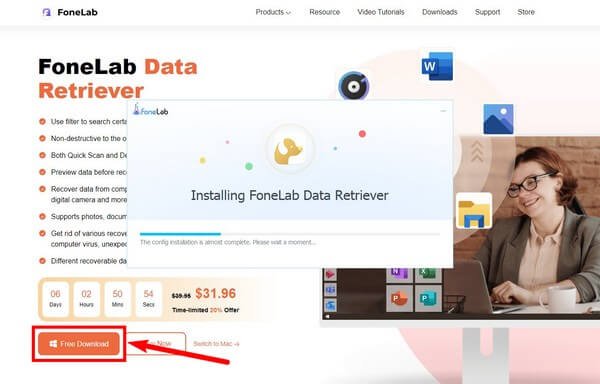
Шаг 2Выбирайте только те Фото товара тип данных из списка доступных типов на основном интерфейсе. Затем ниже щелкните местоположение поврежденных файлов JPG. Выбирать Сканировать после этого продолжить.
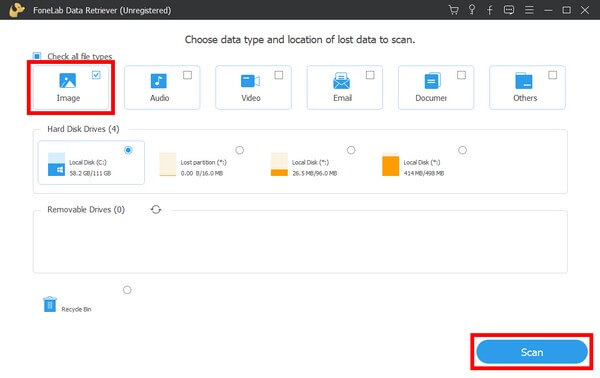
Шаг 3Получите доступ к папке изображений в следующем интерфейсе. Внутри новый набор папок. Откройте папку JPG и найдите фотографии, которые хотите восстановить. Вы также можете воспользоваться строкой поиска, чтобы найти их быстрее.
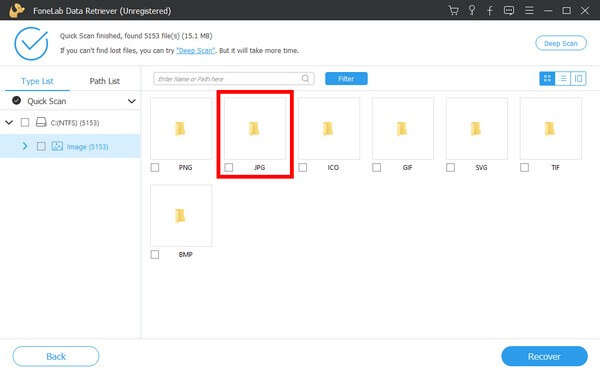
Шаг 4Отметьте флажком каждый файл JPG, который вы решили получить. Наконец, нажмите на Recover tab, чтобы вернуть их на свой компьютер.
FoneLab Data Retriever - восстанавливайте потерянные / удаленные данные с компьютера, жесткого диска, флэш-накопителя, карты памяти, цифровой камеры и многого другого.
- Восстановление фотографий, видео, документов и других данных с легкостью.
- Предварительный просмотр данных перед восстановлением.
- Восстановите данные с устройства, iCloud и iTunes.
Часть 4. Часто задаваемые вопросы о восстановлении поврежденных файлов JPG
1. Можно ли открывать поврежденные файлы JPEG?
Это зависит от того, насколько поврежден файл JPEG. Некоторые поврежденные изображения можно открыть, но нельзя просмотреть целиком. Возможно, только половина или часть из них могут быть отображены. Но чаще всего их невозможно открыть.
2. Поддерживает ли FoneLab Data Retriever формат файла изображения PNG?
Да, это так. FoneLab Data Retriever поддерживает практически все популярные форматы файлов изображений. Помимо JPG или JPEG, он также включает PNG, GIF, BMP, PSD, RAW, ICO, SVG, TIF и другие.
3. PNG лучше, чем JPEG?
PNG лучше, когда дело доходит до качества. Качество изображения не ухудшится при сжатии в файл PNG. Но помимо этого у JPEG в целом больше преимуществ.
FoneLab Data Retriever - восстанавливайте потерянные / удаленные данные с компьютера, жесткого диска, флэш-накопителя, карты памяти, цифровой камеры и многого другого.
- Восстановление фотографий, видео, документов и других данных с легкостью.
- Предварительный просмотр данных перед восстановлением.
- Восстановите данные с устройства, iCloud и iTunes.
Поврежденное изображение или любой тип файла можно легко решить, если у вас есть правильные инструменты и методы, на которые можно положиться. Если вы хотите найти больше, пожалуйста, получите доступ к FoneLab Data Retriever сайт легко.
